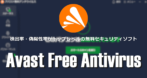![]()
McAfeeはインストールするだけでパソコンを保護できる簡単セキュリティアプリ。
McAfeeトータルプロテクション の特徴
- ウイルス・ランサムウェア・スパイウェアなどの脅威に対応
- パスワードマネージャーやトラッキング削除などのツールを実装
- AV Comparatives や AV-TEST でトップクラスの常連
- マルチデバイスで利用可能

開発元
- 開発元:McAfee, LLC
- 開発元の拠点:米国
McAfee社は 2011年にインテルに買収されて完全子会社になるが、2016年に投資会社 TPGキャピタルが株式の 51%を取得して再び McAfee, LCCとして 独立。
2021年6月にスペインの獄中で亡くなった創業者のジョン・マカフィー氏は、1994年に McAfee社の持ち株を売却して退職している。
システム要件
- バージョン:16.0
- OS:Windows 10/ 11
- CPU:1GHz 以上
- RAM:2GB 以上
- ストレージ:1.3GB 以上の空きスペース
- ブラウザ:Google Chrome・Firefox・Edge
Windows10はバージョン 1809(RS5)以降をサポート
ダウンロード
体験版のダウンロード時はクレジットカードの登録が必要。
インストールと設定
![]()
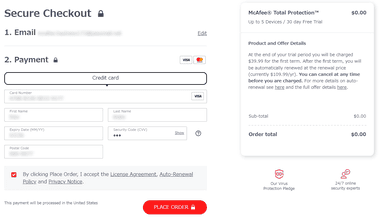
公式サイト の「30-day free trial」をクリックし、メールアドレスとクレジットカード情報を入力して「PLACE ORDER」。
クレジットカードの情報に VISAプリペを利用すると取り扱いが未サポートでエラーになるが、認証コードやパスワードの設定メールは送信され、McAfeeアカウントを作成すればアプリをダウンロードできる。
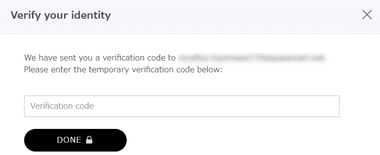
登録したメールアドレスに認証コードが送信されるので入力して「DONE」。
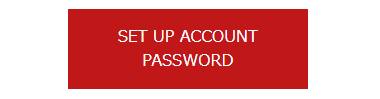
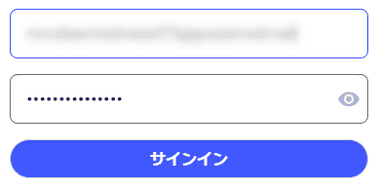
メールアドレスが認証されるとアカウントのセットアップメールが送信されるので、「SET UP ACCOUNT PASSWORD」をクリックしてパスワードを設定後に「サインイン」。
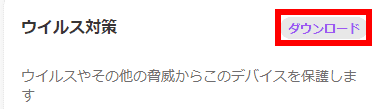
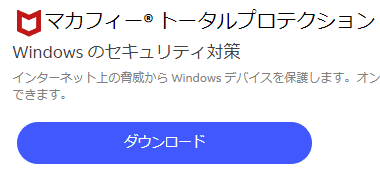
ダッシュボードが表示されるので、ウィルス対策 の「ダウンロード」から マカフィー トータルプロテクション の「ダウンロード」をクリック。
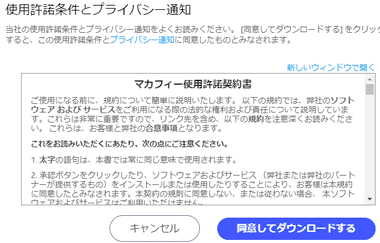
使用許諾書に問題なければ「同意してダウンロードする」。

体験版をアクティベートするためのシリアル番号が表示されるのでコピーしておく。
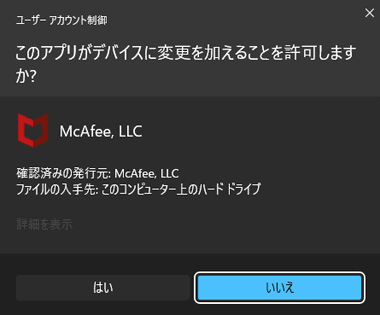
ダウンロードしたインストーラーを起動し、ユーザーアカウント制御のプロンプトが表示されたら「はい」で許可。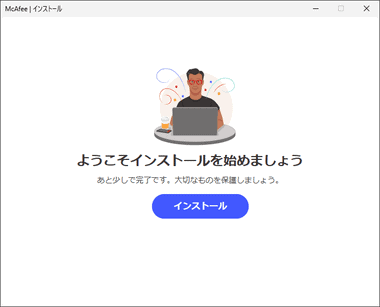
「インストール」をクリックして実行。
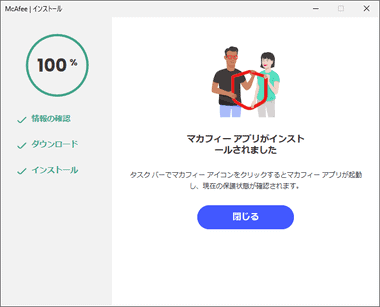
「閉じる」でセットアップウィザードを閉じる。
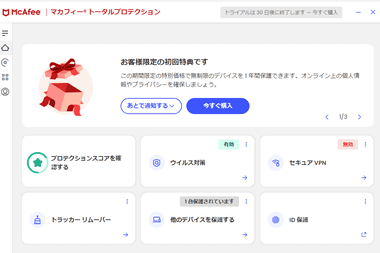
トータルプロテクションが利用可能になる。
追加モジュール
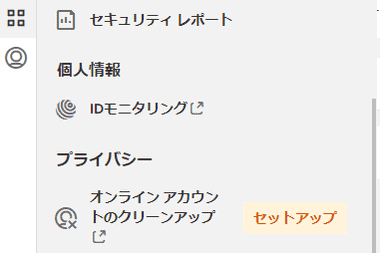
サイドパネルの 保護 から「セットアップ」をクリックしてモジュールを追加できる。
- オンラインアカウントのクリーンアップ
Gmailまたは Outlook.comのメールをスキャンし、リスクの高いアクティブなアカウントを検出、アカウントの削除を実行できる。 - パスワードマネージャー
ログイン情報を管理する ブラウザの拡張機能。 - Web 保護(ウェブアドバイザー)
リスクのあるサイトやダウンロードファイルをブロックするブラウザの拡張機能。 - セキュアVPN
メールアドレスを登録すると VPN接続を使用できるが、ユーザーの接続ログを保持しているため VPNの匿名性は期待できない。
McAfeeはデフォルト状態でも 常時 200MBほどのメモリリソースを消費しており、モジュールを追加するとリソースの消費量が増加する。
McAfeeトータルプロテクション の使い方
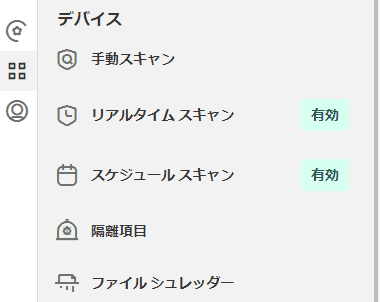
サイドパネルの 保護 から使用するモジュールを選択。
McAfeeトータルプロテクション は Windows起動時にリアルタイム保護やファイアウォール などを自動実行し、バックグラウンドでパソコンを保護するため、ウィルス対策に関する操作は基本的に必要ない。
- 手動スキャン
パソコンを検査してマルウェアを検出する機能で、リアルタイム保護の補完的なモジュール。 - ファイルシュレッダー
削除するデータに上書きを行って復元できなくするモジュール。 - IDモニタリング
ダークウェブをスキャンして McAfeeアカウントで使用しているメールアドレスが侵害されていないか確認するモジュール。 - セキュア VPN
トータルプロテクションに付属している VPNサービス。 - トラッカーリムーバー
広告で利用されるサードパーティ製 Cookieやトラッキングクッキー を削除するモジュール。
手動スキャン
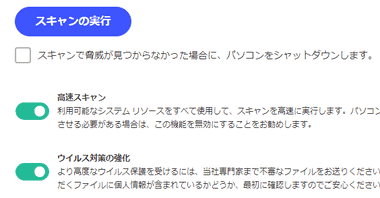
「スキャンの実行」をクリックすると重要な箇所をスキャンする クイックスキャン が開始する。
McAfeeトータルプロテクションをインストール後は フルスキャンの実行を推奨。
![]()
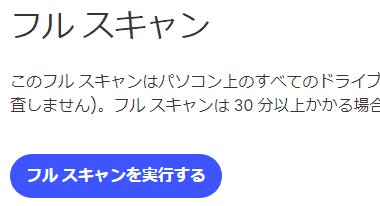
パソコン全体をスキャン(フルスキャン)は 左サイドパネルの スキャンの種類 から「フルスキャンを実行する」でスキャン開始。
![]()
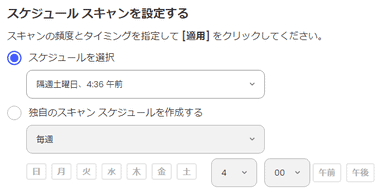
デフォルトでスケジュールは有効になっているが、開始時間が午前 4時に設定されているため、スケジュールスキャン から スケジュールスキャンを設定する でパソコンが起動している時間帯にスケジュールを変更。
個別スキャン
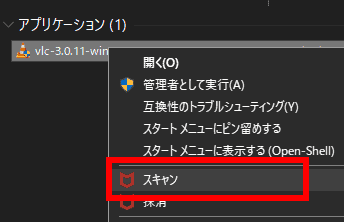
ダウンロードしたインストーラーや Zipファイルなどフォルダやファイルを個別にスキャンする場合はコンテキストメニュー(右クリックメニュー)から実行。
Windows 11は Shiftキーを押しながら右クリック。
ファイルシュレッダー
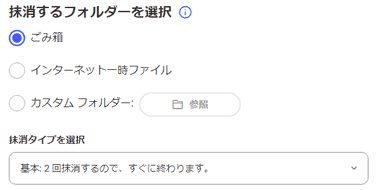

抹消する対象を選択して 抹消タイプを選択 で上書き回数を設定。
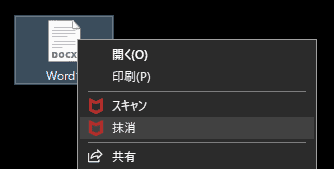
ファイル単体を抹消する場合はコンテキストメニュー の 抹消 で実行。
コンテキストメニューの抹消は抹消タイプが 基本(2 回)で実行され、変更できない。
IDモニタリング
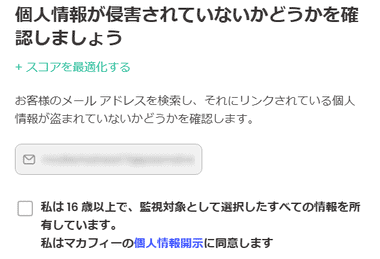
McAfeeの情報収集に同意するだけでデータ侵害を確認、監視できる。
セキュア VPN
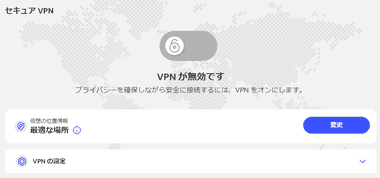
追加料金無しで VPNを利用できるが、McAfeeがユーザーの接続ログを保持しているため匿名性は期待できない。
トラッカーリムーバー

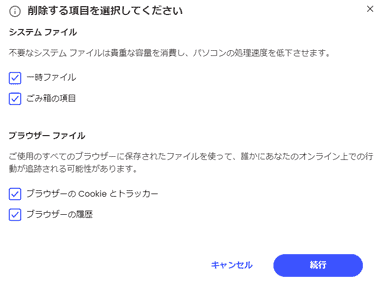
「開始する」で削除する項目を選択して「削除」で実行。
スケジュールが有効になっているので時間帯の見直しが必要。
備考
現行の主力製品はインストール可能なデバイス数に制限がない McAfee+ウルティメイトだが、基本的な機能はトータルプロテクションと変わりない。
アプリはシンプルでわかりやすく使いやすいが、体験版にクレジットカード登録が必要になり、更に日本語が未サポートのため導入のハードルは格段に高くなった。
関連記事
システムレベルで動作して 広告ブロックのほか フィッシングコンテンツ や 悪意のあるドメイン、オンライントラッカーからシステムを保護する プライバシー保護アプリ
マルウェアの挙動を解析するヒューリスティック技術により未知のマルウェアも検出できるパフォーマンスと高い検出率に定評があるセキュリティソフト
リアルタイムプロテクション・ファイアウォール・ネットワークのセキュリティスキャンなどを利用でき、検出率 や 偽陽性率 ( 誤検出率 ) の成績がトップレベルの 無料セキュリティソフト
Surfshark VPNとマルウェア対策・広告やトラッキングのない検索・データ漏洩の監視など プライバシー保護とマルウェア対策ができるセキュリティアプリ
マルウェアの検出・リアルタイム保護・危険サイトのブロックをエンタープライズレベルで利用でき、ディープ・ラーニングによってゼロディ攻撃にも対応している信頼度の高いセキュリティアプリ